
このチュートリアルでは、Ubuntu 20.04 LTSにWebminをインストールする方法を紹介します。知らなかった方のために、WebminはVPSを管理するための無料のコントロールパネルです。WebminはVPS Webホスティングサーバーの管理に使用されるWebベースのインターフェイス。Webminを使用すると、ユーザーアカウント、apache、DNSとファイルの共有、およびその他のアクションを設定できます。Webminは、知らない初心者に非常に適しています。 UnixまたはLinuxコマンドラインについての多く。
この記事は、少なくともLinuxの基本的な知識があり、シェルの使用方法を知っていること、そして最も重要なこととして、サイトを独自のVPSでホストしていることを前提としています。インストールは非常に簡単で、ルートアカウントで実行されていますが、そうでない場合は、'sudoを追加する必要があります。 ‘ルート権限を取得するコマンドに。 Ubuntu 20.04FocalFossaにWebminコントロールパネルを段階的にインストールする方法を紹介します。 Ubuntu 18.04、16.04、およびLinuxMintなどの他のDebianベースのディストリビューションでも同じ手順に従うことができます。
前提条件
- 次のオペレーティングシステムのいずれかを実行しているサーバー:Ubuntu 20.04、18.04、16.04、およびLinuxMintなどの他のDebianベースのディストリビューション。
- 潜在的な問題を防ぐために、OSの新規インストールを使用することをお勧めします。
- サーバーへのSSHアクセス(またはデスクトップを使用している場合はターミナルを開く)
non-root sudo userまたはroot userへのアクセス 。non-root sudo userとして行動することをお勧めします ただし、ルートとして機能するときに注意しないと、システムに害を及ぼす可能性があるためです。
Ubuntu 20.04 LTSFocalFossaにWebminをインストールする
手順1.まず、次のaptを実行して、すべてのシステムパッケージが最新であることを確認します。 ターミナルのコマンド。
sudo apt update sudo apt upgrade sudo apt install software-properties-common apt-transport-https wget
ステップ2.Ubuntu20.04にWebminをインストールします。
Debianベースのシステムと非Debianベースのシステムの両方に公式リポジトリを使用してWebminをインストールします。以下に示すように、UbuntuのWebminAPTリポジトリを使用してWebminをインストールできます。
sudo nano /etc/apt/sources.list
# Add these lines at last deb http://download.webmin.com/download/repository sarge contrib deb http://webmin.mirror.somersettechsolutions.co.uk/repository sarge contrib # Save and exit the editor>
次に、以下に示すようにGPGキーをインストールします。リポジトリを信頼するにはGPGキーが必要です:
wget -q http://www.webmin.com/jcameron-key.asc -O- | sudo apt-key add -
これで、次のコマンドを使用して最新バージョンのWebminをインストールできます。
sudo apt update sudo apt install webmin
手順3.ファイアウォールを構成します。
デフォルトでは、Webminはすべてのネットワークインターフェイスのポート10000で接続をリッスンします。インターネットからWebminインターフェイスにアクセスできるように、ファイアウォールでポートを開く必要があります。 :
sudo ufw allow 10000 sudo ufw reload
ステップ3.WebminWebインターフェースへのアクセス。
Webminのダッシュボードにログインするには、ブラウザを開き、次のようにサーバーのIPを参照します。
https://your-server-ip-address:10000/
ログインページが表示されたら、rootまたはsudoを持つ他のユーザーのクレデンシャルを入力します 特権。 Webminは自己署名証明書を使用するため、Webインターフェイスにログインすると、ブラウザから信頼できない接続に関する警告が表示されます。このメッセージはセキュリティ上の脅威にはならないため、無視してかまいません。
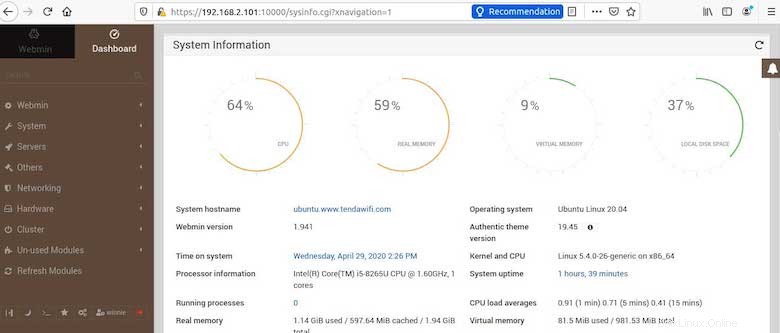
おめでとうございます!Webminが正常にインストールされました。このチュートリアルを使用してUbuntu 20.04 LTS Focal FossaシステムにWebminコントロールパネルをインストールしていただきありがとうございます。その他のヘルプや役立つ情報については、 Webminの公式ウェブサイト。